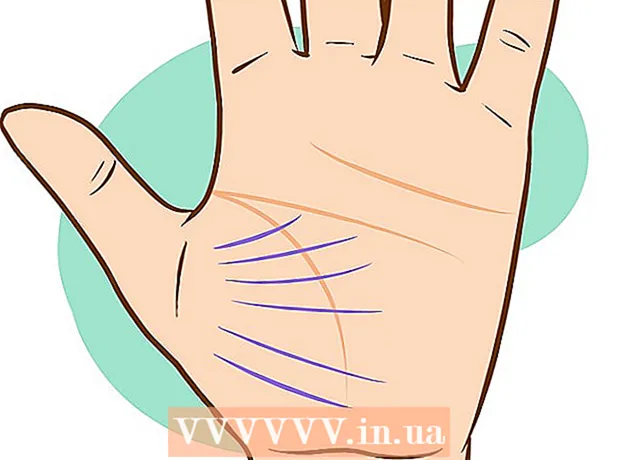Συγγραφέας:
Randy Alexander
Ημερομηνία Δημιουργίας:
24 Απρίλιος 2021
Ημερομηνία Ενημέρωσης:
1 Ιούλιος 2024

Περιεχόμενο
Μπορεί να θέλετε να στείλετε επίσημες προσκλήσεις σε οικογένεια και φίλους εάν πρόκειται να πραγματοποιήσετε μια συνάντηση, μια μικρή γιορτή στο σπίτι ή ένα πάρτι γενεθλίων. Αυτός ο τύπος πρόσκλησης μπορεί να δημιουργηθεί απευθείας στο Word. Το Microsoft Word προσφέρει την επιλογή δημιουργίας προσαρμοσμένων καρτών πρόσκλησης με μια ποικιλία εργαλείων προτύπων και διάταξης και, στη συνέχεια, εκτυπώστε τα. Όχι μόνο βοηθάτε στην εξοικονόμηση κόστους αλλά και φέρνετε την προσωπική σας εντύπωση
Βήματα
Μέθοδος 1 από 2: Πρότυπο ανά Word
Ανοίξτε ένα νέο έγγραφο του Word. Κάντε διπλό κλικ στο εικονίδιο συντόμευσης MS Word στην επιφάνεια εργασίας ή στο μενού Προγράμματα για να το ξεκινήσετε. Ανοίγει ένα νέο έγγραφο του Word χωρίς περιεχόμενο.

Ανοίξτε τις επιλογές προτύπου. Κάντε κλικ στο "Αρχείο" στο επάνω μέρος της γραμμής εργαλείων και επιλέξτε "Νέο". Θα εμφανιστεί ένα νέο παράθυρο με τη λίστα προτύπων στο αριστερό παράθυρο και μια προεπισκόπηση μικρογραφίας του υπάρχοντος προτύπου στα δεξιά.
Επιλέξτε "Προσκλήσεις" από την αναπτυσσόμενη λίστα. Η λίστα είναι αλφαβητική, οπότε απλά μετακινηθείτε προς τα κάτω στο γράμμα "I" και κοιτάξτε. Η μικρογραφία στο δεξιό παράθυρο θα εμφανίσει τα διαθέσιμα πρότυπα πρόσκλησης.

Επιλέξτε το σωστό πρότυπο πρόσκλησης για την περίσταση στο δεξιό τμήμα του παραθύρου. Κάντε διπλό κλικ στο επιλεγμένο πρότυπο για να το ανοίξετε σε ένα νέο έγγραφο του Word.
Προσαρμόσιμο πρότυπο. Ανάλογα με το πρότυπο που επιλέγετε, το κείμενο και η γραφική τέχνη θα περιέχονται στα πλαίσια κειμένου / εικόνας. Προχωρήστε στην επεξεργασία κάνοντας κλικ στο κείμενο που θέλετε να αλλάξετε. Πρέπει να βεβαιωθείτε ότι οι πληροφορίες της εκδήλωσης (συμπεριλαμβανομένου του ονόματος του πάρτι, της ημερομηνίας, της ώρας, της τοποθεσίας, άλλες λεπτομέρειες) εμφανίζονται πλήρως στην πρόσκληση.
- Τα περισσότερα πρότυπα θα έχουν διαθέσιμα γραφικά και έργα τέχνης. Μπορείτε να σύρετε μια εικόνα οπουδήποτε στο πρότυπο για να την προσαρμόσετε στις προτιμήσεις σας ή να την αντικαταστήσετε με μια άλλη εικόνα / γραφικό χρησιμοποιώντας τη λειτουργία Εισαγωγή εικόνας του Word.

Αποθηκεύστε την πρόσκληση. Μετά το σχεδιασμό, αποθηκεύστε την κάρτα κάνοντας κλικ στο Αρχείο -> Αποθήκευση ως -> Έγγραφο Word 97-2003. Επιλέξτε ένα φάκελο για να αποθηκεύσετε το αρχείο της κάρτας στο αναδυόμενο παράθυρο "Αποθήκευση ως". Αφού εισαγάγετε το όνομα της κάρτας ως όνομα αρχείου, κάντε κλικ στο "Αποθήκευση"- Τα αρχεία καρτών που αποθηκεύονται ως έγγραφο Word 97-2003 θα είναι συμβατά με όλες τις εκδόσεις του MS Word. Τώρα μπορείτε να εκτυπώσετε την κάρτα στον οικιακό σας εκτυπωτή ή να αποθηκεύσετε το αρχείο σε μια μονάδα flash USB και να την πάρετε σε ένα επαγγελματικό κατάστημα εκτύπωσης.
Μέθοδος 2 από 2: Με ένα κενό έγγραφο του Word
Ανοίξτε ένα νέο έγγραφο του Word. Κάντε διπλό κλικ στο εικονίδιο συντόμευσης MS Word στην επιφάνεια εργασίας ή στο μενού Προγράμματα για να το ξεκινήσετε. Ανοίγει ένα νέο έγγραφο του Word χωρίς περιεχόμενο.
Εισαγάγετε ένα γραφικό ή ένα έργο τέχνης. Κατά τη δημιουργία προσκλήσεων σε ένα κενό έγγραφο, θα μπορείτε να απελευθερώσετε τη δημιουργικότητά σας χωρίς να περιορίζεστε από τα γραφικά ή τα έργα τέχνης που διατίθενται στο πρότυπο. Για να εισαγάγετε ένα αρχείο εικόνας, κάντε κλικ στην καρτέλα Εισαγωγή στην επάνω γραμμή εργαλείων και επιλέξτε είτε "Εισαγωγή Clip Art" είτε "Εισαγωγή εικόνας" από τις επιλογές που εμφανίζονται.
- Εάν έχετε ήδη την επιθυμητή εικόνα ή γραφικό στον υπολογιστή σας, χρησιμοποιήστε τη λειτουργία "Εισαγωγή εικόνας". Θα ανοίξει ένα πρόγραμμα περιήγησης αρχείων, ώστε να μπορείτε να βρείτε την εικόνα για εισαγωγή. Η επιλογή "Insert Clip Art" χρησιμοποιείται για να επιλέξετε από εικόνες που είναι διαθέσιμες στο MS Word. Κάντε διπλό κλικ στο σχήμα που θέλετε να εισαγάγετε.
- Μόλις εισαχθεί, μπορείτε να σύρετε την εικόνα ή το έργο τέχνης οπουδήποτε στην κάρτα ή να σύρετε το περίγραμμα της εικόνας για να αλλάξετε το μέγεθός της όπως θέλετε.
Προσθέστε κείμενο. Υπάρχουν δύο τρόποι προσθήκης κειμένου: χρησιμοποιήστε τη λειτουργία "Text Box" ή εισαγάγετε απευθείας πληροφορίες. Η λειτουργία "Πλαίσιο κειμένου" θα περιορίσει το κείμενο που εισάγετε με καρέ, ενώ η επιλογή ελεύθερης πληκτρολόγησης θα χρησιμοποιεί τις γραμμές σε κενά έγγραφα.
- Για να δημιουργήσετε ένα πλαίσιο κειμένου, κάντε κλικ στην καρτέλα "Εισαγωγή" στο επάνω μέρος και επιλέξτε "Πλαίσιο κειμένου". Αυτή η επιλογή βρίσκεται μεταξύ "Αριθμός σελίδας" και "Γρήγορα μέρη". Στη συνέχεια, επιλέξτε το στυλ Text Box από το αναπτυσσόμενο μενού και εισαγάγετε τις πληροφορίες που θέλετε στο πλαίσιο που εμφανίζεται στο έγγραφο.
- Είτε χρησιμοποιείτε το πλαίσιο κειμένου είτε εισάγετε πληροφορίες απευθείας, μπορείτε να αλλάξετε τη γραμματοσειρά, το μέγεθος και το έντονο, πλάγιο και υπογραμμισμένο κείμενο. Μπορείτε επίσης να αλλάξετε το χρώμα του κειμένου χρησιμοποιώντας τις επιλογές στο επάνω μέρος, κάτω από την καρτέλα Αρχική σελίδα.
- Μην ξεχάσετε να συμπεριλάβετε στην κάρτα όλες τις πληροφορίες του συμβάντος (συμπεριλαμβανομένου του ονόματος του πάρτι, της ημερομηνίας, της ώρας, της τοποθεσίας, άλλες λεπτομέρειες).
Αποθηκεύστε την κάρτα. Μετά το σχεδιασμό, μεταβείτε στο Αρχείο -> Αποθήκευση ως -> Έγγραφο Word 97-2003. Επιλέξτε το φάκελο που περιέχει το αρχείο κάρτας στο αναδυόμενο παράθυρο "Αποθήκευση ως". Αφού εισαγάγετε ένα όνομα για το αρχείο της κάρτας, κάντε κλικ στο "Αποθήκευση".
- Τα αρχεία καρτών που αποθηκεύονται ως έγγραφο Word 97-2003 θα είναι συμβατά με όλες τις εκδόσεις του MS Word. Τώρα μπορείτε να εκτυπώσετε την κάρτα στον οικιακό σας εκτυπωτή ή να αποθηκεύσετε το αρχείο σε μια μονάδα flash USB και να την πάρετε σε ένα επαγγελματικό κατάστημα εκτύπωσης.